Solid Edge Tippek Trükkök No. 32.
Idén a vártnál jóval előbb köszöntött be a tavasz. Mi sem bizonyítja jobban, hogy március elején kint 22°C van és ragyogó napsütés. -Nincs szebb dolog, mint ilyen szép időben a teraszon egy kávé kíséretében Solid Edge Tippek Trükkök blogbejegyzést írni. –
Tavasszal minden felpezsdül, elkezdődik valami határtalan nyüzsgés. 🙂
Nincs ez máshogy az Enterprisegroup PLM csapatának a háztáján sem. Mi sem bizonyítja jobban, hogy múlt héten a Budapest Boot Show-n bemutatásra került az Enterprisegroup által fejlesztett egyedi Enterprise Smart Power Pack névre keresztelt akkumulátorcsomag és a hozzá tartozó különleges, intelligens töltőrendszer. A termék minőségét és sikerét a Budapest Boot Show Újdonság pályázatán élért III. helyezés és az elismerő szavak tömkelege is alátámasztja.
Remélem már mindenki kitalálta, hogy mi a kapocs egy akkupakk egy hajó, rengeteg ember áldozatos munkája és egy egyedi fejlesztés között. Természetesen nem más, mint a Siemens Solid Edge CAD rendszer. A tervezési feladatokat nagymértékben megkönnyítette a Solid Edge által biztosított lehetőségek különösen az egyedülálló szinkron modellezési technológia. A fejlesztésre fordított időt minimalizálni tudtuk a beépített hőtani és áramlástani szimulációk segítségével, ezáltal rengeteg munkaórát és felesleges fejtörést megspórolva. A beépített adatkezeléssel gyerekjáték volt előállítani a gyártáshoz és a tesztekhez szükséges dokumentációt. Az elkészült modellek segítségével könnyedén készítettünk valósághű katalógusképeket a KeyShot 8 renderelő szoftverrel, ezzel támogatva a marketing csapat munkáját.
Rengeteg terv, ötlet és álom van még a fejlesztőcsapat tarsolyában. Nemsokára ismét hallhattok az akkumulátorcsomagról, immár szárazföldön és 4 keréken.
1. Alkatrészkapcsolatok
Nos lássuk a szakmát😊. Az előző bejegyzésben megígértem Nektek, hogy az alkatrészkapcsolatokhoz tartozó beállításoknak a jelentéséről és működéséről fogok írni az első részben.
Az alkatrészkapcsolatokhoz tartozó beállításokat 3D környezetből tudjuk elérni. A Solid Edge gombra kattintva » Beállítások » Beállítások » Alkatrészkapcsolatok résznél.

Vegyük sorra, melyik opció pontosan mit és hogyan szabályoz. Értelemszerű, mikor a pipa látható a beállítás elött, akkor aktív.
- Alkatrészkapcsolat parancs
Asszociatívan másolt felület geometriát egy alkatrészről a szerelés egy másik alkatrészébe, ha egy szerelésen belül szerkesztésre nyitjuk meg az alkatrészt. A másolt geometria asszociatív a szülő alkatrésszel.
- Vázlatra vetítés parancs alkatrész és 2D szerelési vázlatoknál
A Vázlatra vetítés parancs segítségével másolhatjuk a szerelés egy alkatrészének éleit a szerelésből szerkesztésre megnyitott másik alkatrész profiljába, vagy vázlatra.
- Vázlat kényszerek egyenrangú geometriához
Geometriai kényszereket és vezető (piros) méreteket alkalmaz az aktuális profilban, vagy vázlatban található elemek között, illetve egy másik, a szerelésben található alkatrész éleire, amikor az Eszközök lap » Egyenrangú él kijelölése opciója be van kapcsolva. Az egyenrangú élek funkció fontosságáról is az előző bejegyzésben írtam. Ajánlom figyelmedben!
- Szerelési referenciasíkoknál hagyományos alakelemekben és 3D vázlatokban
Lehetővé teszi, hogy a geometriai kényszerek egyenrangúak legyenek referenciasíkokkal a hagyományos alakelemekben és a 3D vázlatokban. Az opció segítségével a szerelésben lévő másik alkatrész síkját választhatjuk referencia síknak.
Fontos: Amennyiben szeretnénk kijelölni egy más szinten lévő alkatrész síkját, nyomva kell tartanunk a SHIFT billentyűt a kiválasztás engedélyezéséhez!
- Szerelésből vezérelt alkatrész alakelemek
Szerelésből vezérelt alkatrész alakelemeket hozhatunk létre egy szerelésben. A szerelésből vezérelt (szerelési)alakelemek asszociatív alakelemet adnak hozzá az összes alkatrészhez, melyet kivágunk. Ha frissítünk egy szerelésből vezérelt alkatrész alakelemet a szerelésben, akkor az adott alkatrészek is frissítésre kerülnek.
- Csatolás beillesztésekor változótáblába
Mikor beillesztünk egy szerelési változót más alkatrészek és szerelések változótáblájába; valamint táblázat dokumentumokból (pl. Excelből) értékeket csatol egy tervezési változóhoz. Ha változókat csatolunk egy szerelésből, vagy egy táblázat dokumentumból, akkor több alkatrész dokumentumban egyszerre szabályozhatjuk a méreteket.
- Szerelés kényszereknél és Útvonal műveleteknél
Lehetővé teszi, hogy az egyenrangú geometria létrehozzon szerelési kényszereket és útvonalakat.
Fontos: Az opció használatához a SHIFT billentyűt nyomva kell tartanunk.
- Szerelési referenciasíkoknál szerelési alakelemeknél és 3D vázlatoknál
Lehetővé teszi, hogy a geometriai kényszerek egyenrangúak legyenek a referenciasíkokkal a szerelési alakelemekben. Ebben az esetben is szükséges a SHIFT billentyű használata.
Az alkatrészkapcsolatokat általában szerelésen beül tervezett vagy szerkesztett alkatrészek esetében használjuk. A SHIFT billentyű mellett még egy nagyon fontos kombináció van, amit meg kell említenünk, hiszen nagymértékben megkönnyíti a munkánkat. Ez nem más, mint a Ctrl+Q amivel az előző szintet tudjuk elrejteni. A képen a tolólapot szerkesztem szerelésen belül. A Ctrl+Q alkalmazásával a környező (áttetsző) alkatrészeket rejthetem el.
Az alkatrészkapcsolatokkal remek dolgokat lehet elkészíteni, rengeteg intelligenciát lehet a modellekbe bevinni. Viszont, ha elfogadtok egy jótanácsot, akkor érdemes a szükséges-elégséges elvet követni.

2. Mindig a méret a lényeg
Az elmúlt két hétben többször találkoztam azzal a kérdéssel, hogy a vázlaton vagy profilon elhelyezett méretek betűmérete nem változik a nagyítás/kicsinyítés során.
Alapbeállítás mentén a Solid Edge-ben, mikor nagyítunk vagy kicsinyítünk egy modellt, akkor a méretszámok automatikusan skálázódnak, kisebbek vagy nagyobbak lesznek.
Ez annak köszönhető, hogy a méretek megjelenítése pixel szerint történik.
Pixel szerinti megjelenítés
![]()
Abban az esetben, mikor átkapcsoljuk a méretek megjelenítését PMI modell szerint, akkor a méretszámok nagysága felveszi a stílusban megadott értéket és kicsinyítés és nagyítás hatására nem változik a méretük.
Hol lehet átkapcsolni? PMI fülàMéret csoport.
Modell szerinti megjelenítés:

3.Solid Edge 2019
Mindig az új verzióhoz tartozó újdonságokat boncolgatom a harmadik részben. Ez most sem lesz máshogy, viszont őszinte leszek hozzátok ez a kiváló jövőbemutató lehetőség már SE 2019-es verzió elött is elérhető volt.
A mai rohanó világunkban már mindenki hallott a „felhőről” és a felhő alapú szolgáltatásokról. Akinek okostelefonja van, nagy valószínűséggel használja is ezeket a szolgáltatásokat. Hiszen ahogy készítünk egy fényképet vagy mentünk egy új névjegyet a szinkronizációs beállításoktól függően a felhőbe feltöltjük, biztonsági mentés vagy adatmegosztás céljából.
Tegyük a szívünkre a kezünket. Ki hogyan szokta megosztani a Solid Edge dokumentumait?
Cégen vagy hálózaton belül valószínűleg egy hálózati meghajtón keresztül. Szuper.
Mi van abban az esetben, ha külső megrendelővel vagy beszállítóval szeretnénk megosztani terveinket?
Jön a jó öreg e-mail és a több 10 MB-os csatolmányok. Amik általában lemaradnak vagy a tűzfalon fennakadnak. Ebből számos kellemetlenség adóhat.
Mi a megoldás, illetve ez a rejtélyes szolgáltatás?
Nem más, mint a Solid Edge Portal.
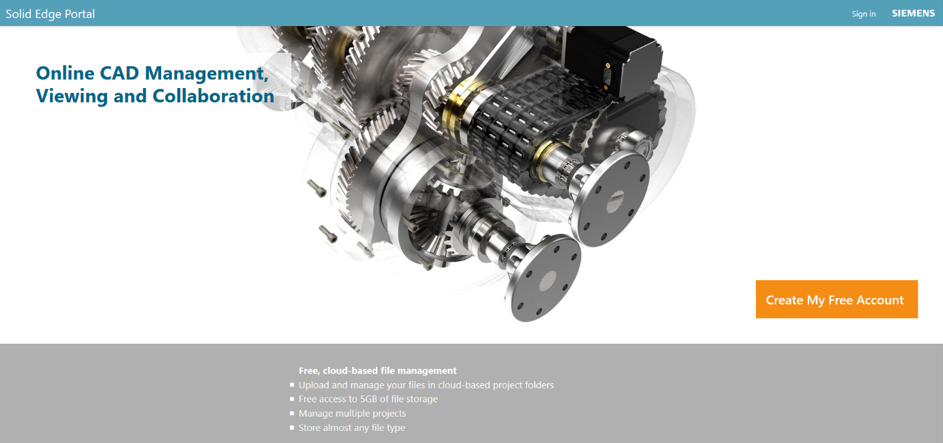
Bármilyen operációs rendszerből és böngészőből futtatható ingyenes 5GB tárhelyet biztosít a Siemens mindenki számára!
Nem kell mást tennünk, mint a honlapon, (Solid Edge gomb » Megosztás » Solid Edge Portál)
ingyenesen regisztrálni.
A regisztráció után projekteket hozhatunk létre és ide tölthetjük be adatainkat. A megosztáshoz csak a partner e-mail címe szükséges. A megosztásnál megadhatjuk, hogy ki milyen jogosultságokkal rendelkezzen.

A Portál egyben nézegetésre és korrektúrázásra is használható. Használhatunk nevezetes nézeteket, készíthetünk metszeteket, elrejthetünk alkatrészeket. Elérhető számos egyéb lehetőség is, amit nem sorolok fel, inkább arra buzdítok mindenkit, hogy próbáljátok ki.

Az oldalra szinte bármilyen fájlt feltölthetünk. Így megvalósul a Multi CAD támogatás is!
Egy Tablet segítségével bárhol, bármikor mutathatjuk CAD dokumentumainkat a megrendelőknek vagy akár a barátoknak is.
Több mint egy évtizedes tapasztalattal segítem a tervezőket és mérnököket abban, hogy a Solid Edge valódi versenyelőnyt jelentsen számukra a mindennapi munkában. Ügyféltámogató mérnökként és oktatóként célom, hogy a szoftverben rejlő lehetőségeket közérthetően, gyakorlatias példákon keresztül mutassam meg, és ezzel gyorsabbá, hatékonyabbá tegyem a tervezési folyamatokat.
Gépészmérnöki hátterem és a 3D tervezés iránti korai érdeklődésem határozta meg szakmai utamat. A Pécsi Tudományegyetem Műszaki Karán szerzett elméleti és gyakorlati alapokra építve egy Solid Edge oktatás során csatlakoztam az Enterprise Group Technologies csapatához. Azóta napi szinten támogatom a felhasználókat oktatásokon, konzultációkon és ügyféltámogatáson keresztül.
Hiszem, hogy a jól használt Solid Edge nem csupán egy tervezőszoftver, hanem egy eszköz a fejlődéshez, az innovációhoz és a mérnöki munka valódi értékének növeléséhez.

